pr怎样制作电影黑色字幕遮罩?
来源:网络收集 点击: 时间:2024-09-01【导读】:
我们平时看到一些影视的混剪视频,画面上下都有黑色的字幕遮罩,这是怎么做到的?笔者今天就给大家简单介绍下,pr怎样制作电影黑色字幕遮罩?工具/原料moreAdobe Premiere Pro CC 2018pr怎样制作电影黑色字幕遮罩?1/12分步阅读 2/12
2/12 3/12
3/12 4/12
4/12 5/12
5/12 6/12
6/12 7/12
7/12 8/12
8/12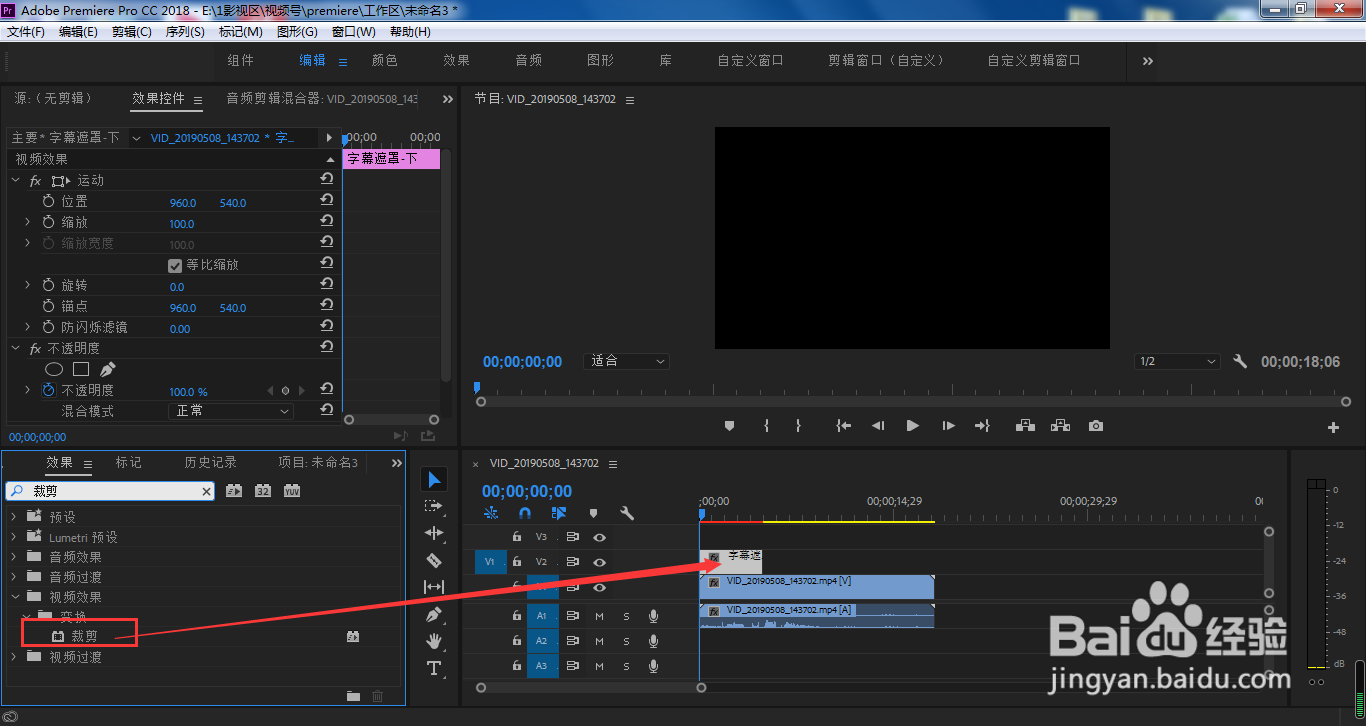 9/12
9/12 10/12
10/12 11/12
11/12 12/12
12/12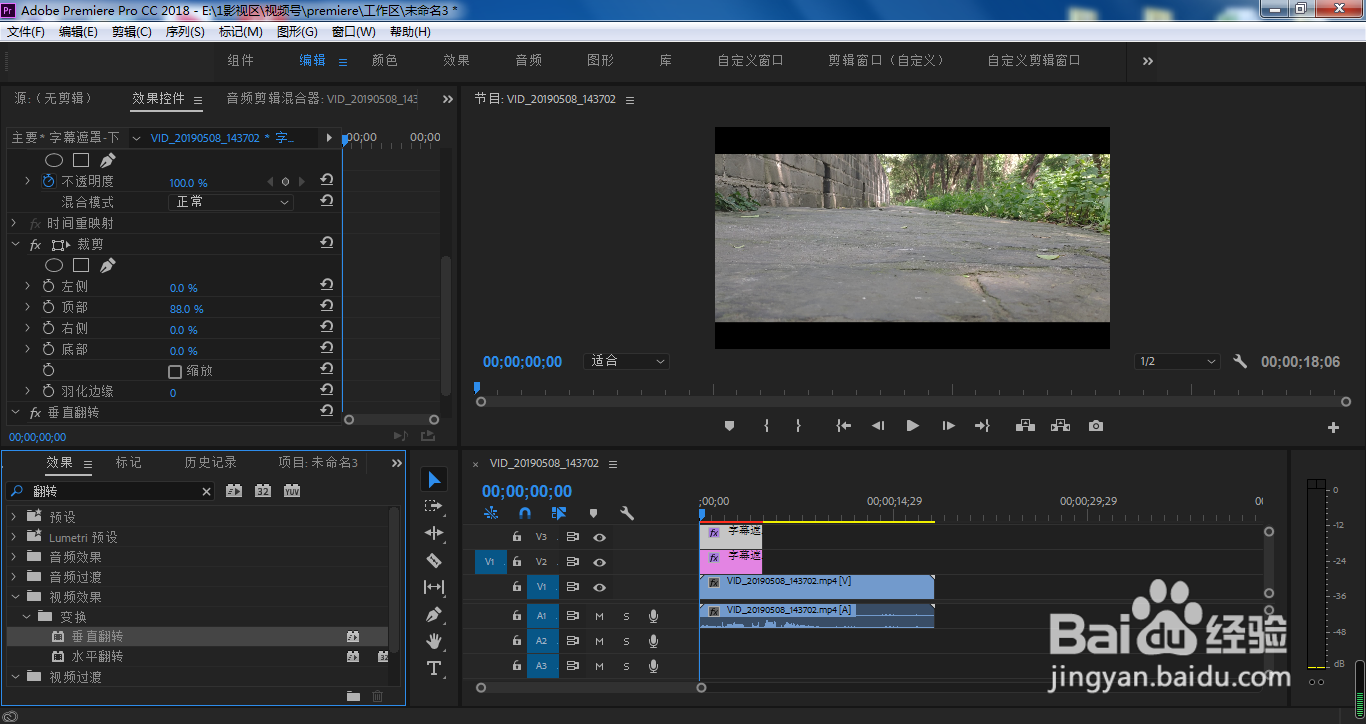 总结1/1
总结1/1
在项目面板右下角点击新建项
 2/12
2/12选择颜色遮罩
 3/12
3/12设置遮罩的参数,一般保持默认即可,点击确定
 4/12
4/12遮罩颜色一般选择黑色,点击确定
 5/12
5/12设置遮罩名称,确定
 6/12
6/12将刚创建的字幕遮罩拖入到时间轴顶层轨道位置
 7/12
7/12点击切换到效果
 8/12
8/12搜索裁剪,按住裁剪拖入到字幕遮罩图层中
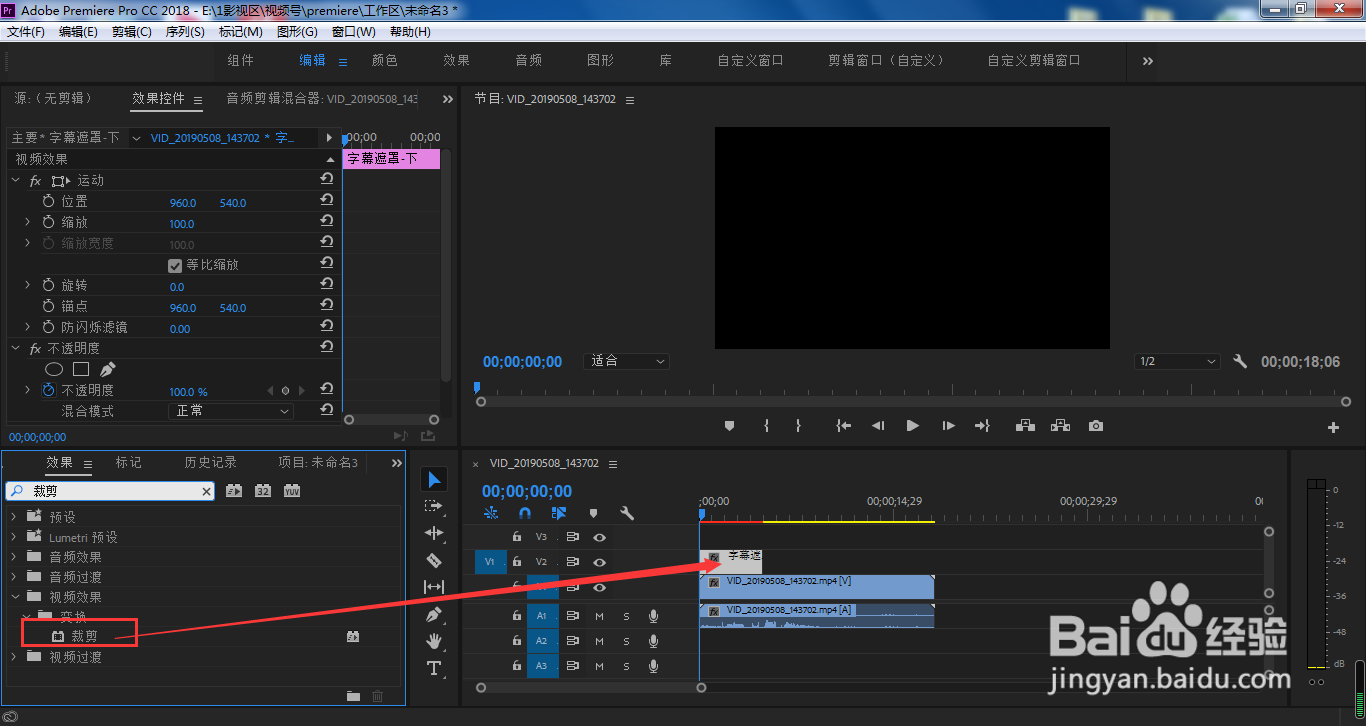 9/12
9/12在效果控件面板中,将裁剪顶部参数设置为88%,这样,我们就做好了视频画面底部的字幕遮罩
 10/12
10/12按住Alt键,鼠标左键按住字幕遮罩往上拖动,复制一层
 11/12
11/12效果中搜索翻转,按住垂直翻转拖入到刚复制出来的字幕遮罩图层中
 12/12
12/12这样,我们就做好了视频画面的字幕遮罩效果
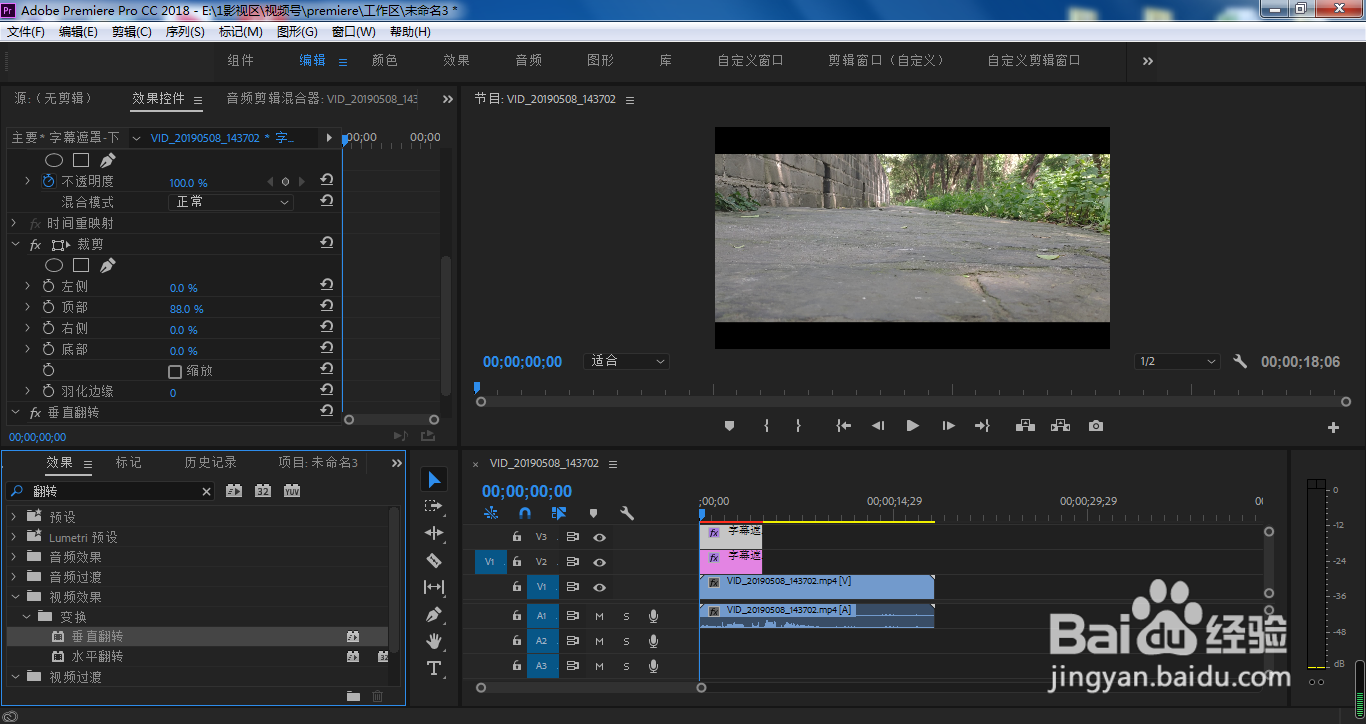 总结1/1
总结1/11、在项目面板右下角点击新建项
2、选择颜色遮罩
3、设置遮罩的参数,一般保持默认即可,点击确定
4、遮罩颜色一般选择黑色,点击确定
5、设置遮罩名称,确定
6、将刚创建的字幕遮罩拖入到时间轴顶层轨道位置
7、点击切换到效果
8、搜索裁剪,按住裁剪拖入到字幕遮罩图层中
9、在效果控件面板中,将裁剪顶部参数设置为88%
10、这样,我们就做好了视频画面底部的字幕遮罩
11、按住Alt键,鼠标左键按住字幕遮罩往上拖动,复制一层
12、效果中搜索翻转,按住垂直翻转拖入到刚复制出来的字幕遮罩图层中
13、这样,我们就做好了视频画面的字幕遮罩效果
版权声明:
1、本文系转载,版权归原作者所有,旨在传递信息,不代表看本站的观点和立场。
2、本站仅提供信息发布平台,不承担相关法律责任。
3、若侵犯您的版权或隐私,请联系本站管理员删除。
4、文章链接:http://www.1haoku.cn/art_1182864.html
上一篇:南方航空100里程怎么免费领取
下一篇:一款漂亮的手提袋怎样用彩纸折叠
 订阅
订阅